相信很多苹果用户都把自己的iPhone 已经升级到最新软件版本iOS11,同样对于iPad用户来说,iOS11这个“史上最大软件版本更新”也值得体验。iOS11让iPad在多任务处理、更为多样化的Apple Pencil使用方式以及增强现实(AR)应用得以全面提升。
iPad mini2、iPad mini3、iPad mini4以及iPad第五代还有iPad Air、iPad Air2和9.7英寸、10.5英寸、12.9 英寸的iPad Pro两代产品,都可兼容iOS11。今天和我们一起了解一下,iOS11对于iPad用户带来哪些功能更新?
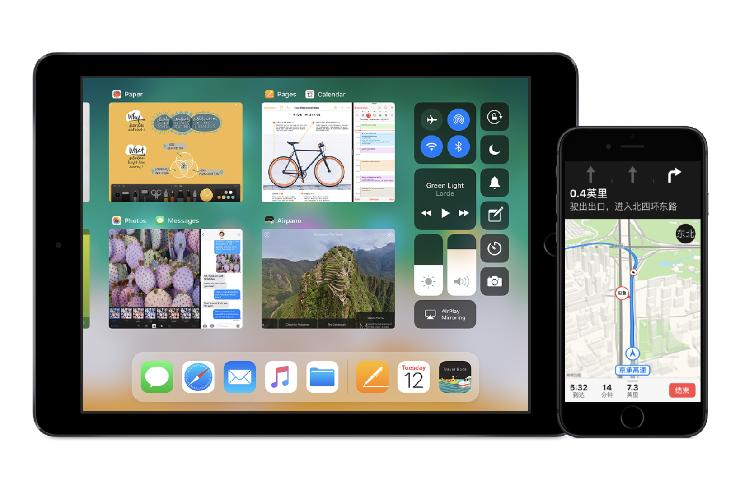
文件APP
iOS11为iPad或是iPhone带来了一个全新的文件App。这让访问文件比以往更简单,用户不管是在iPhone 还是iPad上面,都可以创建和浏览嵌套式文件夹,这是iOS前所未有的一项功能。
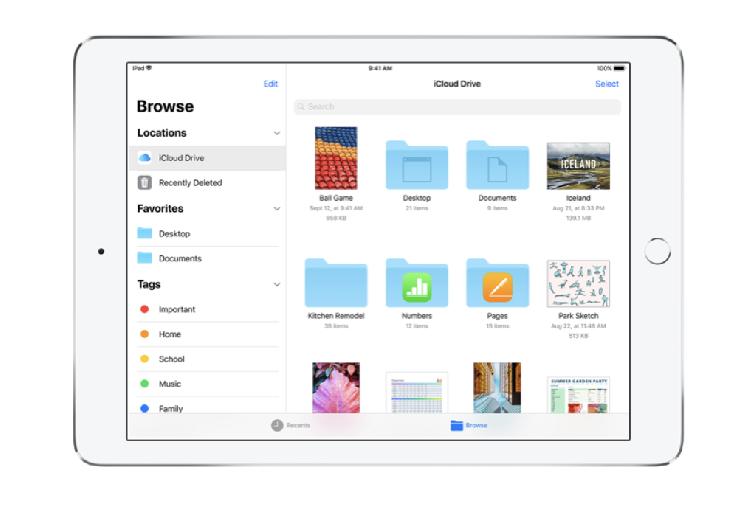
另外,强大的列表视图可以将你的所有文件显示在一个简化的垂直列表内,列表旁边还会显示文件的相关数据和排序情况。用户还可以将最重要的文件夹固定在侧边栏,以方便你打开文件app中快速访问。该个人收藏也将同步到你的iPhone。所以,无论你使用自己哪一部设备,都可以查看属于你自己的同一个文件列表。当然,你也可以在这里搜索任何位置的文件,无论在本地还是其他第三方网盘上的内容,都可以根据需要随意搜索。
打开文件app还有个“最近使用”视图,在这里可以快速访问近期处理过的所有文件。在iPad上使用拖放功能选择想要的文件,然后可以通过邮件或信息进行分享,用户甚至可以直接将文件拖放至另一个app或文档,比如将图像添加到keynote演示文稿或者Pages文档。
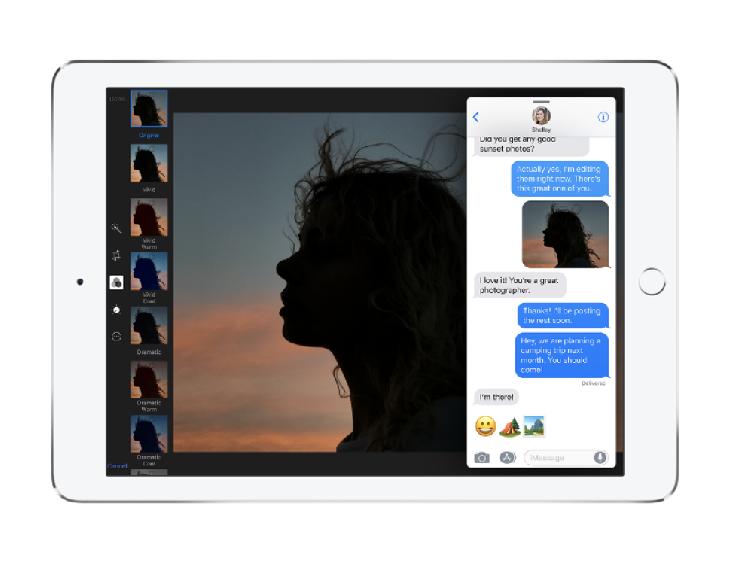
Dock(程序坞)
在iPad升级到iOS11后,你会发现屏幕正下方多了一排app图标。和Mac上的Dock功能相同,在这里可以方便选择想要进入的app或者经常使用的app。
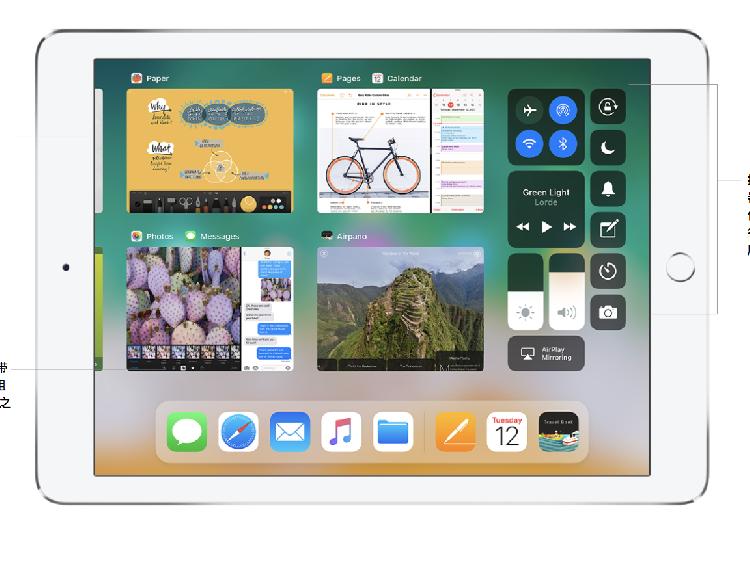
指尖从屏幕底部向上轻轻一滑,便会显示Dock(程序坞)。iPad上的Dock经过全新设计,除了常用的app之外,程序坞还将在右侧保留你最近使用过的app以及通过“连续互通”在另一部设备上打开的app。
如果需要给程序坞添加app,只需要将图标从主屏幕直接拖进去就行,也可以一次拖拽多个app将他们放在程序坞当中。
多任务处理
比如你正在用iPad处理图篇,正好朋友iMessage急事找你。iPad的多任务处理可以让你轻松应对,P图和朋友对话两不误。
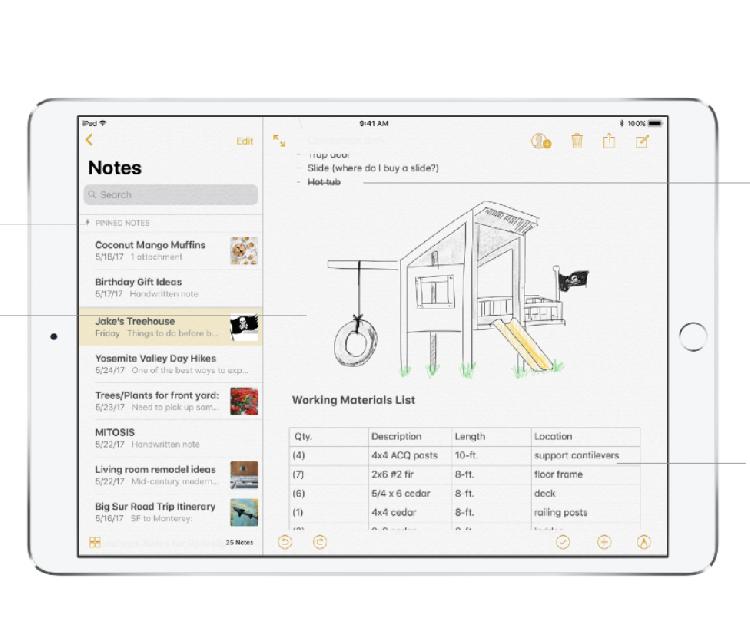
只需要在iPad全新的Dock可以在不同app之间随意切换。比如你可以从Dock中将iMessage的app拖放到你正在使用的处理图片的app上面。这样,就可以实现两个app同时运行,而且你可以随意切换在两个app之间同时操作。
重新设计的App切换器
iOS11中的app切换器经过重新设计,能够充分利用iPad宽大的屏幕。比如近期使用过的app、多任务app组合都将显示为大的缩略图,以方便查找。控制中心放在了新的app切换器右侧。从屏幕底部向上轻扫一下,或者连续按两下主屏幕按钮,app切换器即可轻松启动。向右轻扫,可以查看最近使用过的app,轻点选中的一个app就可打开。
拖放
iOS新增拖放功能,你可以在不同的app之间快速轻松的移动文字、图像或者其他文件。使用中只需要轻触并按住,即可选中内容。然后将其拖放至app中即可,即便多个文件也可以同时选中并进行拖放。
比如你在浏览网页时,看到一张正好需要的图片。你轻触图片选中后,可以直接拖放到邮件app中,这样图片就成功添加到邮件内容当中。
拖放功能已经整合至整个iOS系统中,你可以在主屏幕、Dock、提醒事项、日历、信息、搜索、文件app等功能中随时操作。另外,已经有第三方应用现在已经开始支持拖放功能,相信以后会越来越多。
备忘录
备忘录的功能比以往任何时候都更强大。只需要用Apple Pencil轻点iPad Pro的锁定屏幕,就可以书写备忘录了。现在还支持在备忘录当中加入手写和绘画内容。
全新的扫描文稿功能也很方便。比如一份纸质文件,你可以通过扫描文稿功能添加到备忘录中,扫描中iPad可以自动识别页面的边缘,可以自动调整图像的斜度。同时还可以使用强大的图像滤镜来消除阴影。最方便的是,你可以通过内置的绘画工具用Apple Pencil在扫描出来的文档上面添加注释等等。
标记
其实有时候手写真比打字要方便很多。无论是签署PDF文标记网页或者是制作一些有趣好玩的截图,iOS11和Apple Pencil都可以帮你实现。
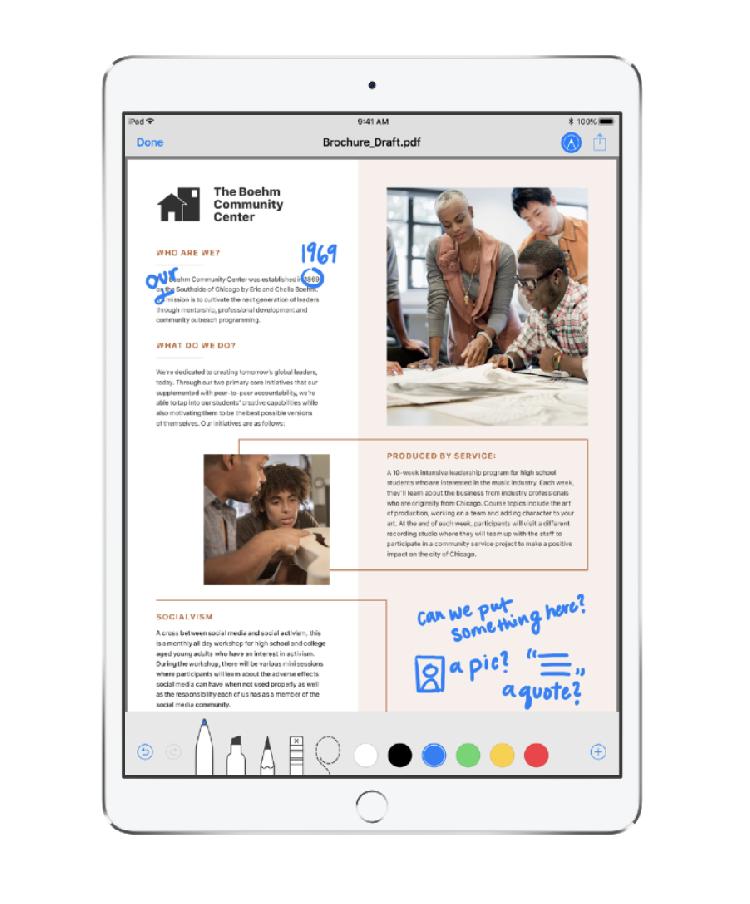
比如你在浏览一份PDF文件的时候,拿起Apple Pencil在PDF文档中轻触一下,然后就可以在这个文档中写字了。另外比如在浏览网页中,将网页保存为PDF文件然后用Apple Pencil添加标注,然后在浏览器“操作”菜单中保存并分享。另外,如果在iPad上进行了截屏操作,你也可以用Apple Pencil对截图进行标注和编辑,使用非常方便流畅。
当然 ,以上只是升级iOS11后在iPad上可以实现的一部分特别功能。一部iPad Pro和一支Apple Pencil配合,一定会给你前所未有的使用体验。无论个人处理文件、阅读或者是用来处理公务,都能给你游刃有余的畅快体验。
【免责声明】上游新闻客户端未标有“来源:上游新闻-重庆晨报”或“上游新闻LOGO、水印的文字、图片、音频视频等稿件均为转载稿。如转载稿涉及版权等问题,请与上游新闻联系。
































































